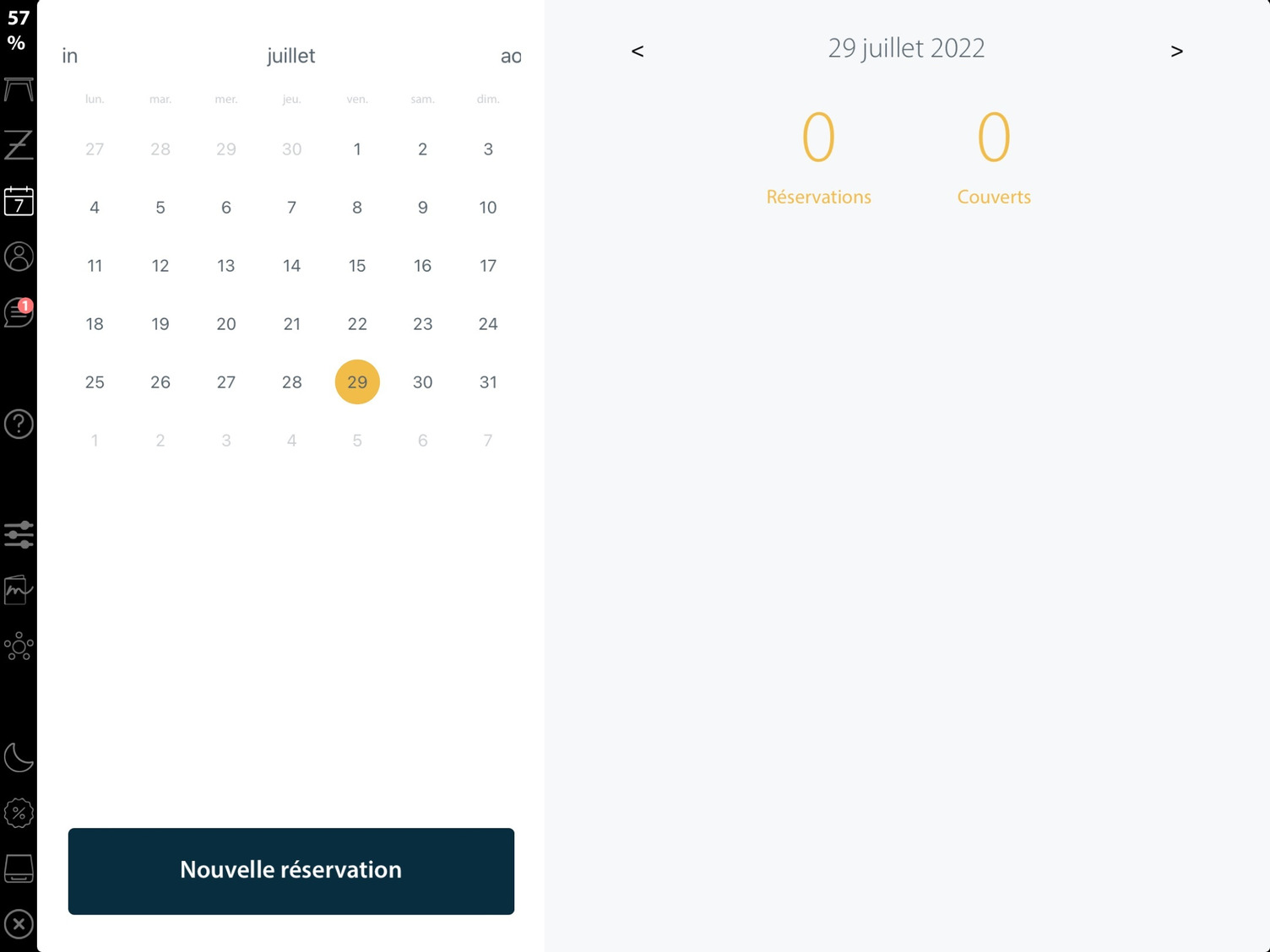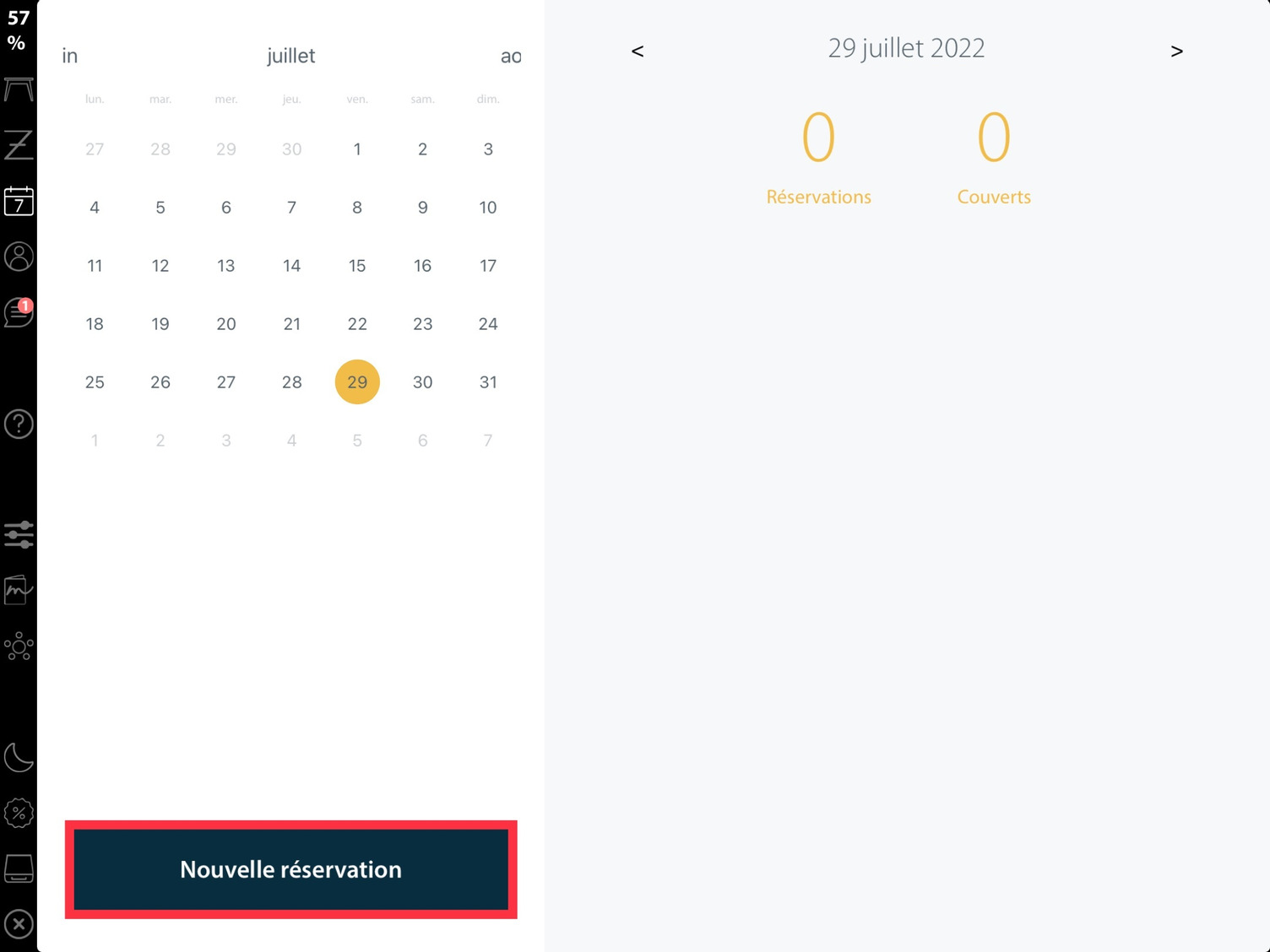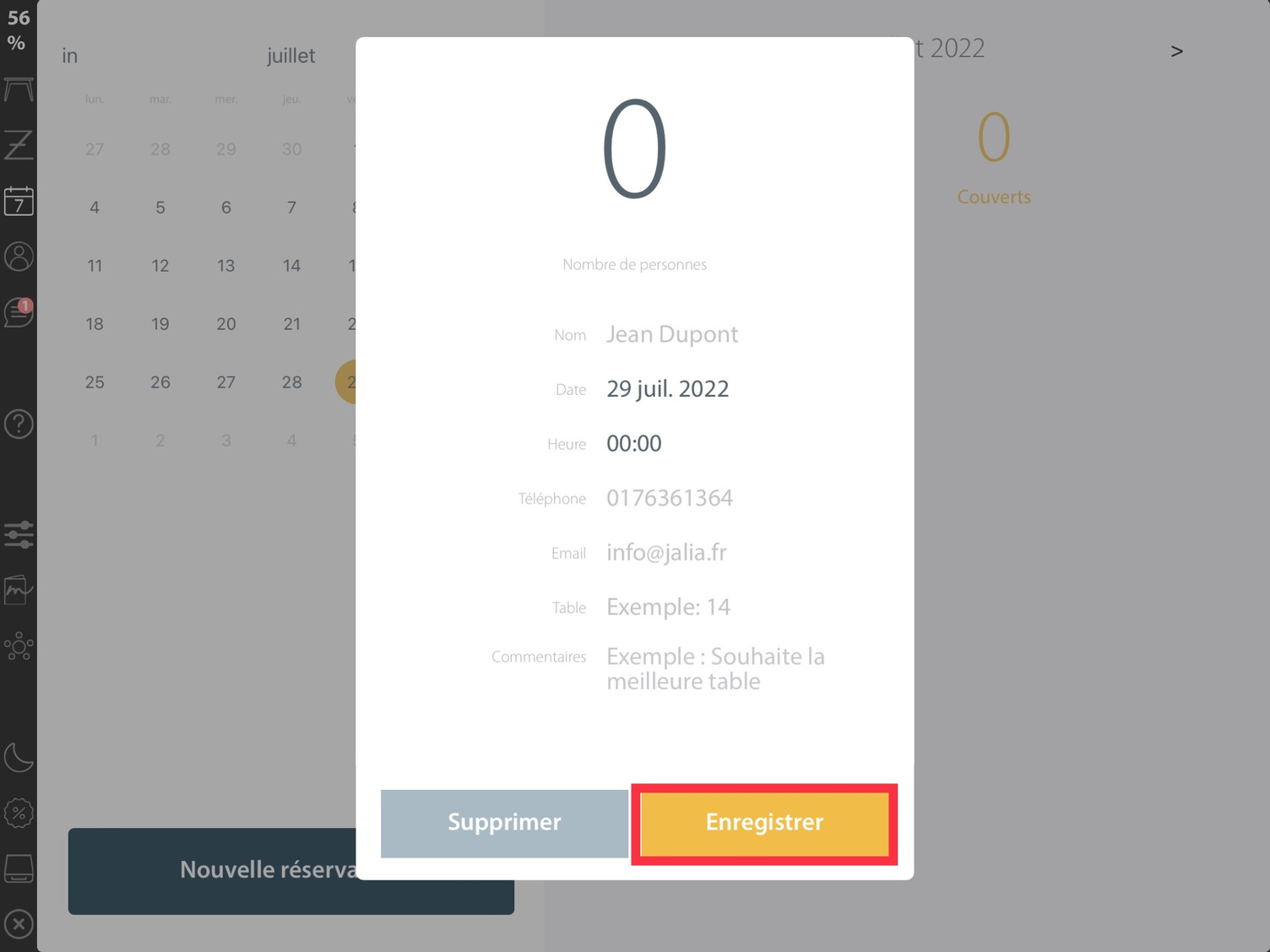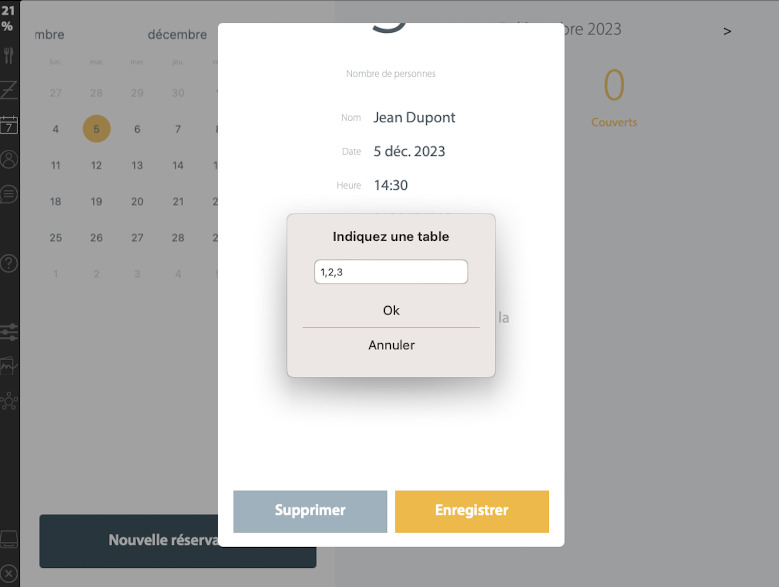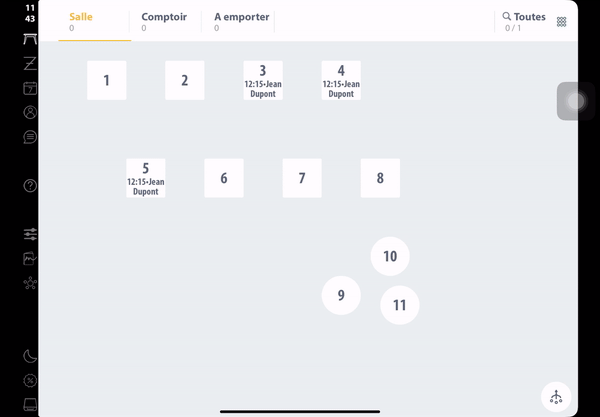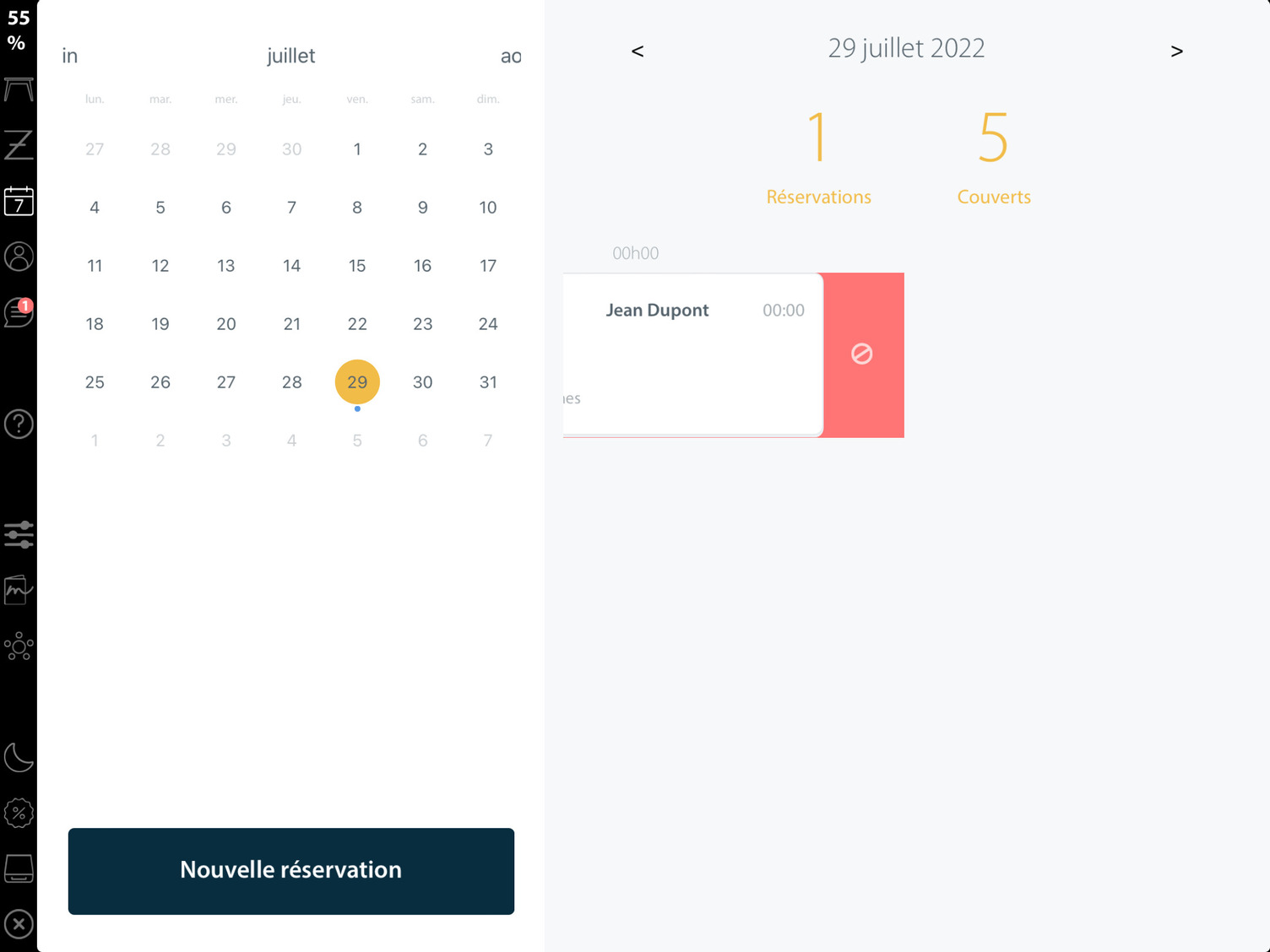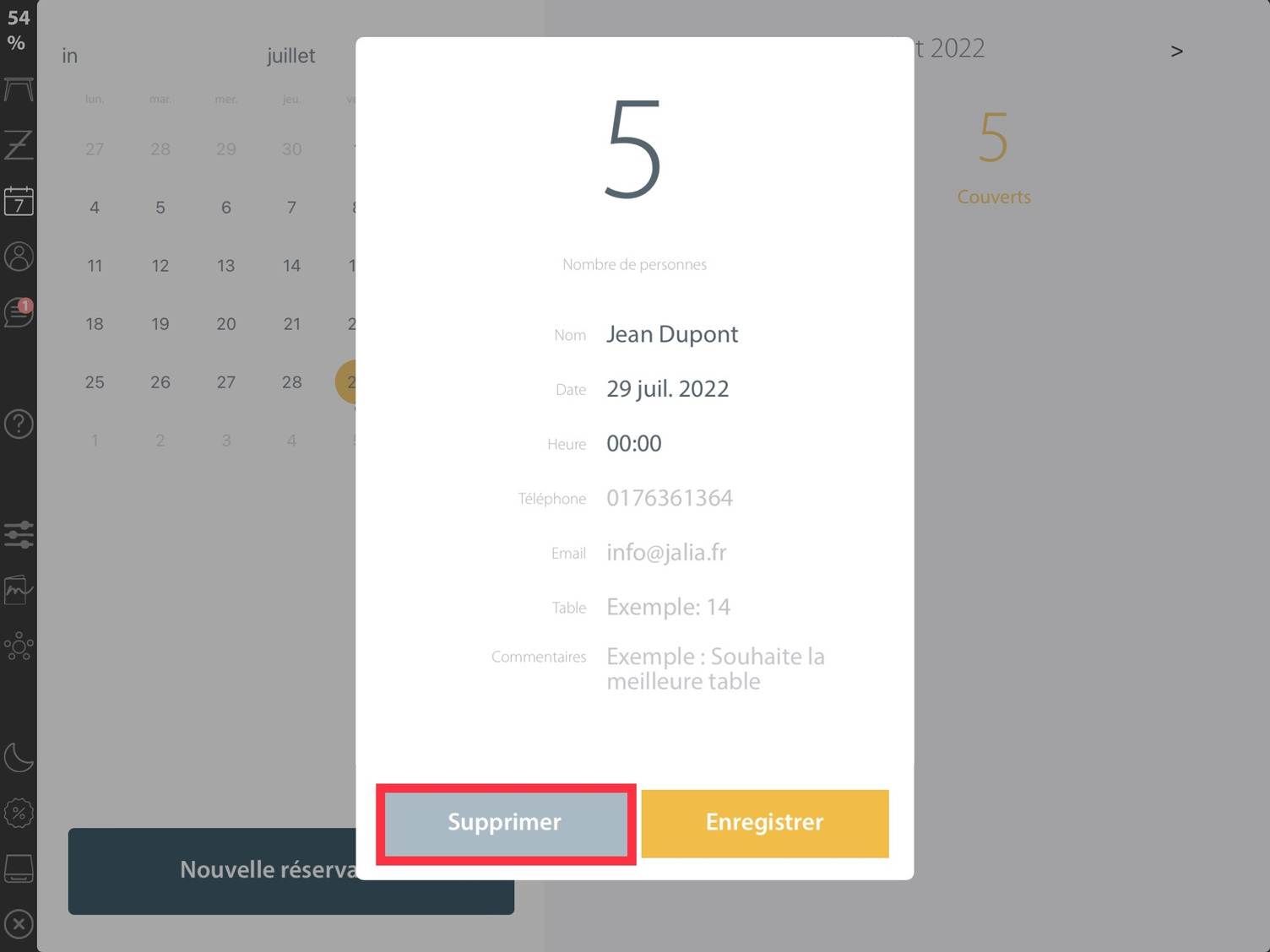Gestion des réservations🔗
Les réservations intégrées à Popina vous permettent de vous débarrasser de votre carnet de réservation manuscrit. Quand un client vous appelle pour réserver une table, dans l'application Popina, ouvrez le menu latéral à gauche et sélectionnez le bouton Réservations.
Cet écran se présente en deux parties, la partie gauche permet de naviguer dans un calendrier et de créer une réservation, la partie droite va afficher les réservations du jour sélectionnées.
Création d’une réservation🔗
Dans la partie de gauche, naviguez dans le calendrier et sélectionnez le jour où vous voulez créer la réservation puis appuyez sur le bouton Nouvelle réservation.
Une fois votre réservation créée, elle s'affichera sur le côté droit de votre écran à la date choisie lors de la création de la réservation.
Les réservations peuvent également être créées depuis plusieurs endroits différents : la caisse, le backoffice, l'application mobile J.live ainsi que Zenchef.
Configuration d’une réservation🔗
Après avoir créé une réservation ou sélectionné une réservation existante, l’écran suivant s’affiche. Il vous suffit de remplir les champs affichés et d’appuyer sur le bouton Enregistrer.
Info
Votre liste de clients déjà existants vous sera proposée lorsque vous inscrivez le nom du client.
Attention
Notez que seul le champ Nom est obligatoire.
Vous avez la possibilité de renseigner plusieurs tables dans le champs table.
Pour ce faire,appuyez sur votre champs Table, appuyez ensuite sur votre salle puis sur le bouton “Autres”. Vous pourrez ainsi saisir toutes les tables en les séparant avec le séparateur virgule: “,".
Attention
Vous pouvez aussi utiliser les séparateurs “;” ou “.” ou “/”, mais par soucis de compatibilité avec zenchef, nous n'utiliserons que le séparateur ”,” Les séparateurs sont également utilisables avec J.live et le BackOffice lors de la création de vos réservations.
Une fois renseignées, les tables seront affectées à la réservation, vous pourrez retrouver le nom du client sur chacune des tables indiquées à la date de réservation.
Attention
Le regroupement de tables est automatique, à l'ouverture de la reservations toutes les tables affiliées à celle-ci s'ouvriront automatiqument
Encaissement d'une réservation🔗
Une fois une réservation configurée, elle apparaîtra sur le plan de salle. Afin de l'ouvrir, appuyez sur la table en question puis la touche Ouvrir la réservation.
Une fois la commande encaissée, la réservation sera considérée comme complétée et disparaîtra de la page de vente.
Sur la page de la réservation, la commande apparaîtra en grise pour la différencier des autres réservations.
Suppression ou archivage d’une réservation🔗
Pour supprimer ou archiver une réservation, vous avez deux possibilités :
Suppression🔗
Archiver🔗
L'archivage d'une réservation vous laisse la possibilité de la rouvrir par la suite si votre client change d'avis.
Pour archiver une réservation, ouvrez votre fenêtre de réservation et sélectionnez celle que vous souhaitez archiver.
Une fois ouverte, sélectionnez la touche Supprimer, à ce moment vous pouvez choisir parmi Supprimer ou Archiver. Sélectionnez Archiver.
Votre réservation passera alors en gris et ne s'affichera plus en vente sur la table en question.
L'archivage d'une réservation se fait de manière automatique lors de son encaissement.
Réouverture d’une réservation🔗
Il est possible de rouvrir une réservation qui a été archivée.
Pour ce faire sélectionnez, la réservation grisée et sélectionnez la touche Supprimer, vous pouvez ensuite choisir de supprimer la réservation ou de la réactiver, pour ce faire, appuyez sur Désarchiver la réservation sera de nouveau active.